Numbers
Руководство пользователя Numbers для Mac
- Добро пожаловать!
-
- Основные сведения о приложении Numbers
- Основные сведения об изображениях, диаграммах и других объектах
- Создание электронной таблицы
- Открытие и закрытие электронных таблиц
- Персонализация шаблонов
- Использование листов
- Отмена и повтор изменений
- Сохранение электронной таблицы
- Поиск таблиц
- Удаление электронной таблицы
- Печать электронной таблицы
- Изменение фона листа
- Панель Touch Bar для Numbers
- Создание электронной таблицы с помощью VoiceOver
-
- Выбор текста и размещение точки вставки
- Применение стиля с помощью сочетания клавиш
- Форматирование списков
- Добавление и редактирование уравнений
- Добавление эффекта выделения в текст
- Добавление ссылки на веб-страницу, электронное письмо или лист в Numbers на Mac
- Добавление линий для разделения текста
-
- Использование iCloud с приложением Numbers
- Импорт таблицы Excel или текстового файла
- Экспорт в Excel или другой формат
- Уменьшение размера файла таблицы
- Сохранение большой электронной таблицы в виде файла пакета
- Восстановление более ранней версии электронной таблицы
- Перемещение электронной таблицы
- Блокировка электронной таблицы
- Защита электронной таблицы паролем
- Создание шаблонов и управление ими
- Авторские права

Разбиение текста на колонки в Numbers на Mac
Можно отформатировать текст в текстовом блоке в виде нескольких колонок, чтобы текст автоматически перетекал из одной колонки в другую.
Форматирование столбцов текста
Нажатием выберите фигуру или текстовый блок.
На
 боковой панели «Формат» нажмите вкладку «Текст».
боковой панели «Формат» нажмите вкладку «Текст».Нажмите кнопку «Макет» вверху боковой панели, затем нажмите стрелки рядом с полем колонок для добавления или удаления колонок.
Для доступа к дополнительным параметрам форматирования нажмите треугольник раскрытия рядом с элементом «Столбцы».
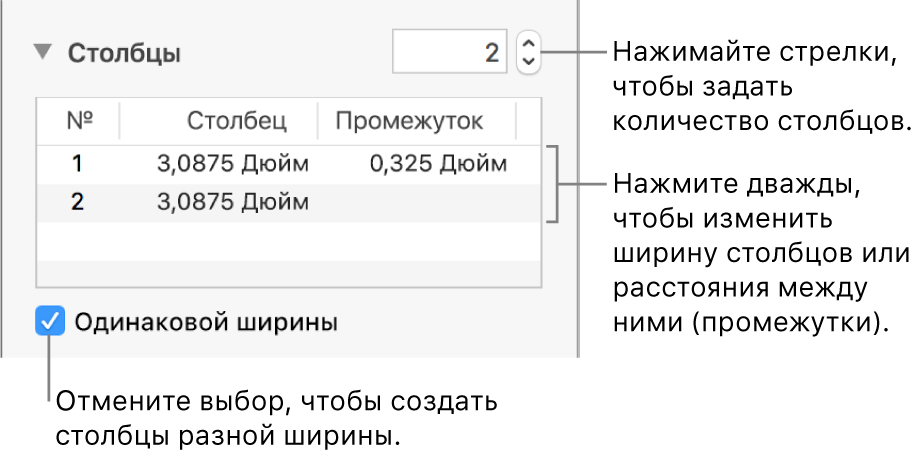
Перенос текста в начало следующей колонки
Нажмите там, где должен заканчиваться столбец.
Выберите «Вставка» > «Разрыв столбца» (меню «Вставка» расположено у верхнего края экрана).
Благодарим вас за отзыв.